在这个 Lib 中主要包含了 8 个新的 material design 组件!最低支持 Android 2.1 。 这些组件在我看来就是对 Github中最近比较火的 android 组件进行了封装!!
下载
要使用这个库,当然得先下载啦!( 没有FQ的同学肯定已经哭晕在厕所了!! )这里我给童鞋们,提供一个简单的方法:
就是使用 红杏 提供的公益代理!具体使用方法如下图:
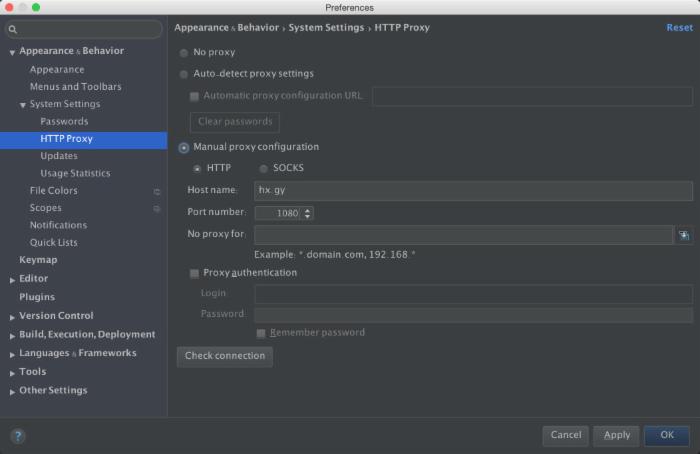
之后就是使用 Android SDK Manager 更新下载了!!
使用
第一步--引用
引用这个库:在 build.gradle 文件中加上这段代码: compile 'com.android.support:design:22.2.0
第二步--具体控件的使用
TextInputLayout
以前当我们使用 EditText 这个组件的 hint 属性的时候,当用户输入第一个字母之后,这个 hint 中的文本就会消失!有点影响用户体验!但是现在不一样了!现在只要把 EditText 包含在 TextInputLayout 中,这个 hint 中的文本就会变成 floating lable 浮动在 EditText 上方!同时,也支持在 EditText 下方显示错误信息好了,我么先来看一下 TextInputLayout 这个控件的公共方法吧!
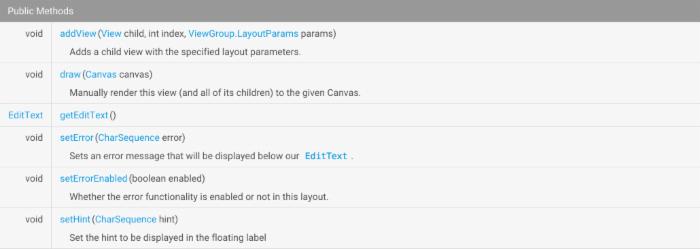
想必大家也能看明白 (我在有的函数解释下)
getEditText()得到控件中包含的 EditText 控件setError(CharSequence error)设置错误信息并显示在 EditText 下方 应用场景:比如用户输错了密码或者用户名等setHint(CharSequence hint)设置提示信息setErrorEnabled(boolean enabled)设置setError(CharSequence error)这个函数是否可用 记住哦:这个函数一定要在setError(CharSequence error)这个函数之后执行哦!具体原因 大家可以去看源码哦!
现在我们先在布局文件中布局:
很简单就是一个嵌套!我们接下来 onCreate(Bundle savedInstanceState) 方法中的代码:
@Overrideprotected void onCreate(Bundle savedInstanceState) { super.onCreate(savedInstanceState); setContentView(R.layout.activity_main); textinput = (TextInputLayout) findViewById(R.id.textinput); et_content = textinput.getEditText(); textinput.setHint("请输入用户名"); textinput.setError("密码输入错啦!"); textinput.setErrorEnabled(true);//当设置成false的时候 错误信息不显示 反之显示}代码很简单 不细说!大家直接看效果图:
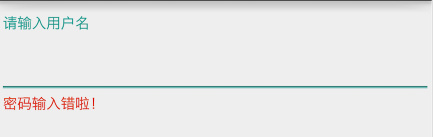
FloatingActionButton
由于这个控件相对简单!我就直接在上面的那个布局中增加这个按钮,并把它显示在右边!
<android.support.design.widget.FloatingActionButton android:id="@+id/button" android:layout_width="48dp" android:layout_gravity="right" android:layout_height="48dp" android:orientation="vertical" />
接着我们在看代码区域:
button.setRippleColor(Color.GRAY);//设置按下去的波纹颜色button.setBackgroundDrawable(getResources().getDrawable(android.R.drawable.ic_menu_add));//背景色
不解释了简单!
Snackbar
和 Toast 类似。但是它有简单的可选择的单个的Action。 同时还有个特性就是用户可以在它消失时间未到的时候,移掉它!现在来介绍下 Snackbar 的一些函数
dismiss()用来消失 Snackbar 的getDuration()得到显示时长的make(View view, int resId, int duration)创建 Snackbar 的make(View view, CharSequence text, int duration)和上面一样setAction(int resId, View.OnClickListener listener)对 Snackbar 设置单击时间,这里的单击时间不是作用于整个 Snackbar 的,还是作用于你所设置的这个字段的,也就是这个resIdsetAction(CharSequence text, View.OnClickListener listener)和上面一样setActionTextColor(ColorStateList colors)设置动作字的颜色,就是对上面的setAction 中文字颜色的设置setActionTextColor(int color)和上面一样setDuration(int duration)设置 Snackbar 显示时常setText(int resId)更新 Snackbar 中的文本setText(CharSequence message)和上面一样show()显示 Snackbar
函数已经介绍完了!现在,我会FloatingActionButton增加一个单击事件用来显示 Snackbar 。直接看代码:
button.setOnClickListener(new View.OnClickListener() { @Override public void onClick(View v) { Snackbar .make(content, "你好啊", Snackbar.LENGTH_LONG) .setAction("delete", new View.OnClickListener() { @Override public void onClick(View v) { Toast.makeText(MainActivity.this, "delete", Toast.LENGTH_SHORT).show(); } }) .show(); }
});直接看效果吧!
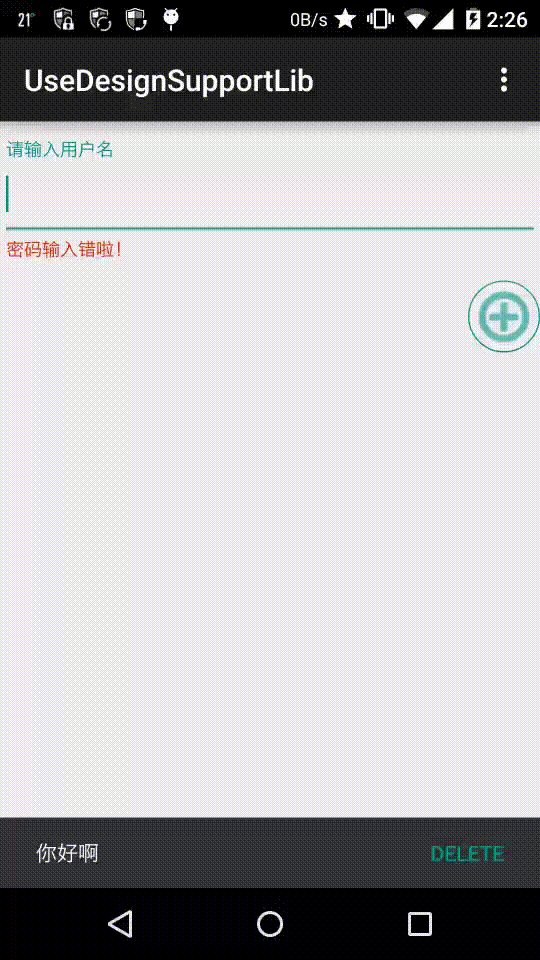
Tabs
选项卡,一般和 TabLayout 一起使用哦。现在我们来看一下 TabLayout 的一些函数。
addTab(TabLayout.Tab tab, int position, boolean setSelected)增加选项卡到 layout 中addTab(TabLayout.Tab tab, boolean setSelected)同上addTab(TabLayout.Tab tab)同上getTabAt(int index)得到选项卡getTabCount()得到选项卡的总个数getTabGravity()得到 tab 的 GravitygetTabMode()得到 tab 的模式getTabTextColors()得到 tab 中文本的颜色newTab()新建个 tabremoveAllTabs()移除所有的 tabremoveTab(TabLayout.Tab tab)移除指定的 tabremoveTabAt(int position)移除指定位置的 tabsetOnTabSelectedListener(TabLayout.OnTabSelectedListener onTabSelectedListener)为每个 tab 增加选择监听器setScrollPosition(int position, float positionOffset, boolean updateSelectedText)设置滚动位置setTabGravity(int gravity)设置 GravitysetTabMode(int mode)设置 ModesetTabTextColors(ColorStateList textColor)设置 tab 中文本的颜色setTabTextColors(int normalColor, int selectedColor)设置 tab 中文本的颜色 默认 选中setTabsFromPagerAdapter(PagerAdapter adapter)设置 PagerAdaptersetupWithViewPager(ViewPager viewPager)和 ViewPager 联动
函数介绍完了,现在来看代码吧!布局代码:
<android.support.design.widget.TabLayout android:id="@+id/tablayout" android:layout_width="match_parent" android:background="#1FBCD2" android:layout_height="48dp" />
再来看一下 onCreate(Bundle savedInstanceState) 中的方法吧
@Override
protected void onCreate(Bundle savedInstanceState) { super.onCreate(savedInstanceState); setContentView(R.layout.activity_tab); tabLayout= (TabLayout) findViewById(R.id.tablayout); tabLayout.setTabTextColors(Color.WHITE, Color.GRAY);//设置文本在选中和为选中时候的颜色 tabLayout.addTab(tabLayout.newTab().setText("第一个"), true);//添加 Tab,默认选中 tabLayout.addTab(tabLayout.newTab().setText("第二个"),false);//添加 Tab,默认不选中 tabLayout.addTab(tabLayout.newTab().setText("第三个"),false);//添加 Tab,默认不选中}来看一下效果吧
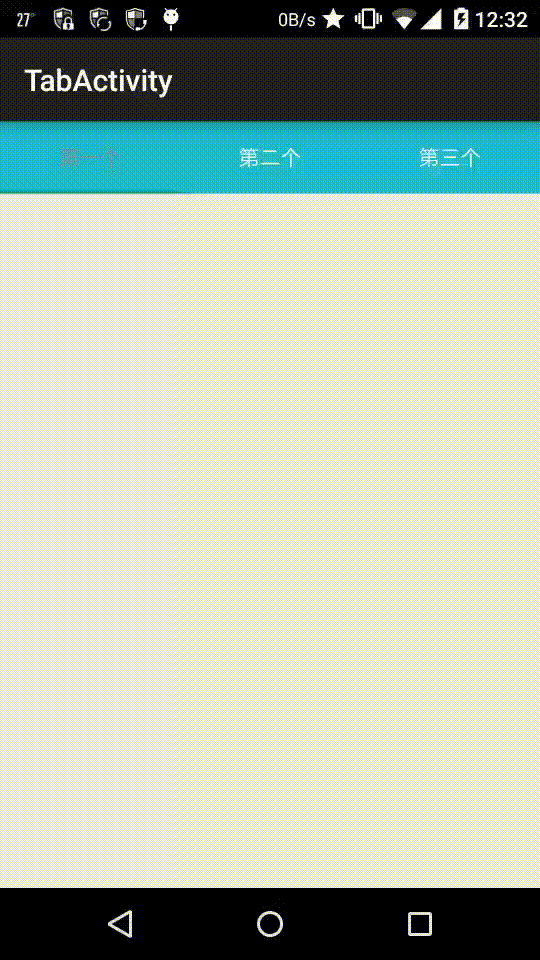
现在 我们来把 TabLayout 和 ViewPager 连起来用先看布局文件 我们在上面的基础上加了个ViewPager
<android.support.design.widget.TabLayout android:id="@+id/tablayout" android:layout_width="match_parent" android:background="#1FBCD2" android:layout_height="48dp" /><android.support.v4.view.ViewPager android:id="@+id/vp" android:layout_width="match_parent" android:layout_height="match_parent" />
再来看一下 onCreate(Bundle savedInstanceState) 中的方法吧
@Overrideprotected void onCreate(Bundle savedInstanceState) { super.onCreate(savedInstanceState);
setContentView(R.layout.activity_tab);
tvs = new ArrayList<TextView>(); for (int i = 0; i < items.length; i++) { TextView tv = new TextView(this); tv.setText(items[i]); LinearLayout.LayoutParams lp = new LinearLayout.LayoutParams(ViewGroup.LayoutParams.MATCH_PARENT, ViewGroup.LayoutParams.MATCH_PARENT); tv.setTextColor(Color.BLACK); tv.setBackgroundColor(Color.WHITE); tv.setGravity(Gravity.CENTER); tv.setLayoutParams(lp); tv.setTextSize(22); tvs.add(tv);
}
tabLayout = (TabLayout) findViewById(R.id.tablayout);
tabLayout.setTabTextColors(Color.WHITE, Color.GRAY);//设置文本在选中和为选中时候的颜色
vp = (ViewPager) findViewById(R.id.vp);
adapter = new Adapter();
vp.setAdapter(adapter); //用来设置tab的,同时也要覆写 PagerAdapter 的 CharSequence getPageTitle(int position) 方法,要不然 Tab 没有 title
tabLayout.setupWithViewPager(vp); //关联 TabLayout viewpager
tabLayout.setTabsFromPagerAdapter(adapter);
}看效果图:
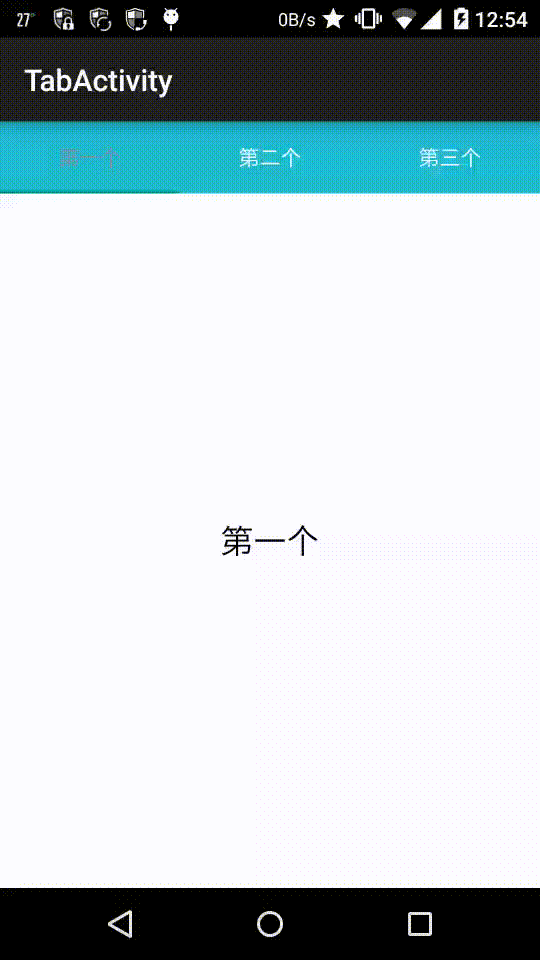
Navigation View
大家都记得 DrawerLayout 这个控件吧!它是 android 用来体态 SlideMenu 的一个组件!在这个控件中我们通常需要一个 menu(也是个布局文件)和一个主体布局文件。现在这个 Navigation View 就是用来写 menu的!这个控件我就不一一写函数了!我们还是直接使用吧!直接看布局文件
<android.support.v4.widget.DrawerLayout xmlns:android="http://schemas.android.com/apk/res/android" xmlns:app="http://schemas.android.com/apk/res-auto" android:id="@+id/drawer_layout" android:layout_width="match_parent" android:layout_height="match_parent" android:fitsSystemWindows="true"> <FrameLayout android:layout_width="match_parent" android:layout_height="match_parent"> <TextView android:layout_width="match_parent" android:layout_height="match_parent" android:text="哈哈" android:gravity="center" android:textSize="30sp" android:textColor="@android:color/background_dark"/> </FrameLayout> <android.support.design.widget.NavigationView android:id="@+id/navigation" android:layout_width="wrap_content" android:layout_height="match_parent" android:layout_gravity="start" app:headerLayout="@layout/header" app:menu="@menu/my_navigation_items" /></android.support.v4.widget.DrawerLayout>
我们直接看 NavigationView ,会发现我使用了两个新的属性 app:headerLayout和 app:menu 这是因为这个组件把menu分为两部分,一个是头部还有一个是 menu。现在我们只需要写个新的头部和一个 menu就行啦!!这个组件我就不上图了!主要是我认为没啥意思这个组件!
剩下的组件
现在还剩下 CoordinatorLayout , CollapsingToolbarLayout 和AppBarLayout 这三个组件!由于我对这个三个组件还没有仔细研究,在这篇博文中就不说了!下篇博文再讲!!
CoordinatorLayout 是一个超级 FrameLayout
AppBarLayout 全新,用来实现各种 Material Design 概念效果的一个 Layout,主要负责对滑动的响应
以上三个组件的来自 代码家 的这篇博文 Google I/O 2015 为 Android 开发者带来了哪些福利? 的解释!
转自:http://www.tuicool.com/articles/aeQrYv3

 随时随地看视频
随时随地看视频




